R-LINK STORE
| Izbornik “R-Link Store" |
Na početnom zaslonu pritisnite ”Izbornik, Aplikacije” pa zatim R-Link Store za pristup internetskoj trgovini. Koristite trgovinu za kupnju aplikacija, usluga i sadržaja. Trgovini R-Link Store možete pristupiti izravno iz multimedijalnog sustava ili putem računala povezanog s internetom nakon što izvršite aktivaciju usluga. Napomena: - za neke usluge i aplikacije naplaćuje se naknada. Za više informacija pogledajte opće uvjete prodaje; - neke proizvode možete kupiti isključivo putem računala povezanog na trgovinu R-Link Store. U tom će se slučaju prikazati poruka kako bi vas o tome obavijestila. Pogledajte odlomak ”Učitavanje i instalacija aplikacija putem računala” u ovom poglavlju. | |
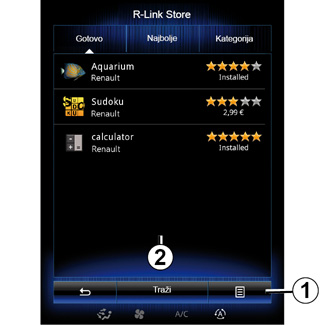
Učitavanje i instalacija aplikacija na R-Link Store
Dostupne aplikacije sortirane su u tri kartice:
- ”Gotovo”: predstavlja odabir aplikacija;
- ”Najbolje aplikacije” je poredak aplikacija po njihovoj popularnosti;
- ”Kategorija”: prikazuje aplikacije po temama: zabava, karte itd.
Odaberite aplikaciju za prikaz njenog opisa.
Koristite skočni izbornik 1 za pristup sljedećim funkcijama:
- ”Moji proizvodi” prikazuju sažetak popisa kupljenih proizvoda i datum isteka pretplate na spomenute proizvode;
- koristite ”Ažuriranja” za pretraživanje dostupnih ažuriranja za instalirane aplikacije, usluge i sadržaje;
- ”Pravne informacije” prikazuju pravne informacije za R-Link Store.
Aplikacije možete tražiti na R-Link Store. Za to pritisnite gumb 2 ”Traži”, pa unesite cijeli ili dio naziva aplikacije koju tražite.
Pristup trgovini R-Link Store moguć je samo ako su usluge aktivirane i ako se vozilo ne kreće.
Dodatne informacije ovisno o vašoj zemlji potražite na stranici https://easyconnect.renault.com.
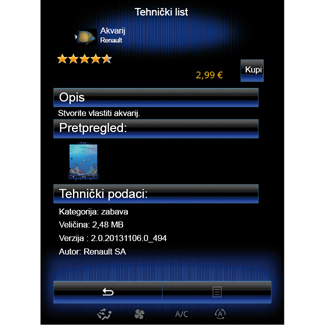
Multimedijalni sustav nudi načine plaćanja putem računa “My Renault".
Pritisnite “Kupi”, prihvatite opće uvjete prodaje trgovine R-Link Store, a zatim izvršite plaćanje.
Napomena: ako je aplikacija prevelika, prikaz gumba “Kupi” zamijenjen je porukom “Pogreška kod internetske kupnje”. Za više informacija pogledajte odlomak “Preuzimanje i instalacija aplikacija putem računala” u ovom poglavlju.
Plati putem računa My Renault
Za plaćanje pomoću vašeg računa “My Renault”:
- Unesite adresu e-pošte i lozinku vašeg računa i pritisnite “OK”.
- odaberite bankovnu karticu među karticama već povezanim s vašim računom ili dodajte novu;
- Unesite bankovne podatke i pritisnite “Potvrdi”.
Preuzimanje vaše aplikacije započinje odmah. Nakon preuzimanja aplikacije njena ikona će biti prikazana u izborniku “Moje aplikacije”.
Osobitost:
- obvezna je valjana adresa e-pošte. Na tu će vam se adresu poslati račun, kao i upute za upotrebu i instalaciju kupljene aplikacije;
- za upotrebu ove vrste plaćanja, prvo morate stvoriti račun My Renault. Pogledajte odlomak "Stvaranje računa za My Renault" u sljedećem poglavlju.
Napomena: vrijeme preuzimanja aplikacije može varirati ovisno o veličini aplikacije i kvaliteti prijema na mobilnoj mreži.
Plaćanje kreditnom karticom
Napomena: iz sigurnosnih razloga, podatke vaše bankovne kartice ne možete unijeti izravno iz vozila. Za više informacija kliknite izbornik “Pomoć” 3 s vašeg računa “My Renault" ili se obratite ovlaštenom zastupniku.
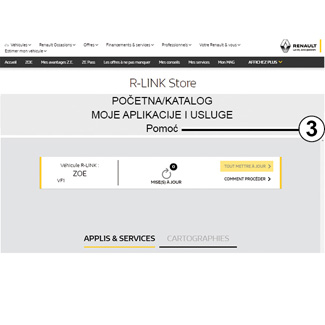
Preuzimanje i instalacija aplikacija putem računala
Aplikacije možete preuzimati i na računalo povezano na internet (osobito velike aplikacije). Svojim proizvodima možete također upravljati s računala i prenijeti ih u multimedijalni sustav putem USB ključa ili SD kartice, ovisno o vozilu.
Napomena:
- korišteni USB izbrisivi memorijski pogon (ili SD kartica) moraju biti FAT32-formatirani, veličine najmanje 8GB i najviše 32GB.
- USB izbrisivi memorijski pogon ne isporučuje se sa sustavom;
- takvi se proizvodi mogu kupiti samo putem računala na web-mjestu www.myrenault.com,
Stvaranje računa na web-mjestu My Renault.
Za kupnju i preuzimanje aplikacija preko računala spojenog na internet na stranici www.myrenault.com, prvo trebate izraditi račun My Renault:
- s računala spojenog na internet, otvorite pretraživač, posjetite stranicu www.myrenault.com i odaberite vašu zemlju,
- Kliknite na gumb “Registracija” i slijedite korake, navedene na internetskoj stranici.
Nakon stvaranja računa i registracije vozila na stranici My Renault možete pregledavati katalog aplikacija i tražiti ažuriranja za proizvode.
Napomena: za više informacija kliknite izbornik “Pomoć” 3 ili se obratite ovlaštenom predstavniku.
Instalacija aplikacija putem vanjskih uređaja za pohranu (USB ključa ili SD kartice)
Umetnite vanjski uređaj za pohranu (USB ključ ili SD karticu) u utor u vašem vozilu. Multimedijalni sustav sprema presliku vašeg sustava za navigaciju na vanjski uređaj za pohranu koji će omogućiti trgovini R-Link Store da odredi koja su ažuriranja dostupna za vaš sustav za navigaciju.
Po završetku postupka bilježenje podataka, možete izvaditi USB ključ iz multimedijalnog sustava.
Zasloni prisutni u knjižici nisu vezani ugovornom obavezom.
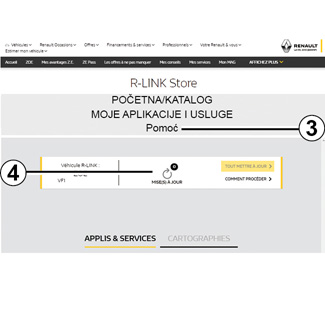
Pretraživanje ažuriranja
Spojite se na svoj My Renault račun, odaberite "Pristup svim mojim uslugama", a zatim "Upravljanje mojim aplikacijama", za pristup vašim 4 ažuriranjima u trgovini R-Link Store.
Umetnite vanjski uređaj za pohranu (USB ključ ili SD karticu) u utor u vašem računalu. Multimedijalni sustav otkriva nove aplikacije i automatski ih instalira.
Napomena:
- prilikom sinkronizacije bit će vam ponuđena instalacija softvera R-LINK Toolbox. Morate instalirati taj softver kako biste mogli na uređaj za pohranu preuzeti proizvode i ažuriranja.
- ažuriranja softvera multimedijalnog sustava moguća su samo s računala spojenog na internet;
- za više informacija kliknite izbornik “Pomoć”3 ili se obratite ovlaštenom zastupniku;
- nakon što umetnete vanjski uređaj za pohranu (USB izbrisivi memorijski pogon ili SD karticu) u priključak u vašem vozilu, nemojte izvoditi nikakve radnje na multimedijalnom sustavu, njegovim komandama ili bilo kojim drugim uređajima u vozilu (telefon, audio oprema, uređaji za reprodukciju, itd.), jer to može prekinuti postupak ažuriranja.
Upravljanje osobnim informacijama
Resetiranje sustava
Za ponovno početno podešavanje svih parametara sustava odaberite “Sustav” u glavnom izborniku, pa pritisnite “Opće postavljanje” gumb skočnog izbornika i slijedite upute na zaslonu.
Dijeljenje podataka
Moguće je odobriti ili odbiti dijeljenje podataka nakon pokretanja sustava. Odaberite “Postavke aplikacije” u izborniku “Moje aplikacije” pa “Privatnost”. U tom izborniku možete uključiti/isključiti dijeljenje podataka.
Raspoloživost opisanih usluga može se razlikovati.
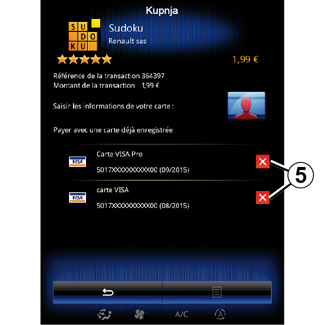
Brisanje bankovnih podataka
Prilikom kupovanja u trgovini R-Link Store od vas će se možda tražiti da pohranite svoje bankovne podatke. U tom slučaju oni će se pohraniti u vašem računu My Renault.
Te podatke možete izbrisati na web-mjestu R-Link Store dostupnom putem My Renault ili izravno u svome vozilu. Da biste izbrisali bankovne podatke koje želite ukloniti, pritisnite 5. Bankovni će se podaci odmah izbrisati.
Napomena:
- za brisanje bankovnih podataka vozilo mora biti povezano s mobilnom mrežom.
- vaši se bankovni podaci nikad ne pohranjuju iz vozila.
